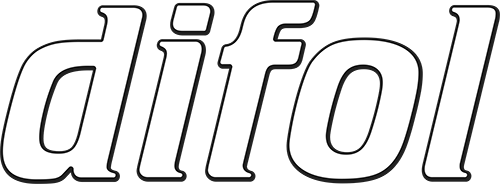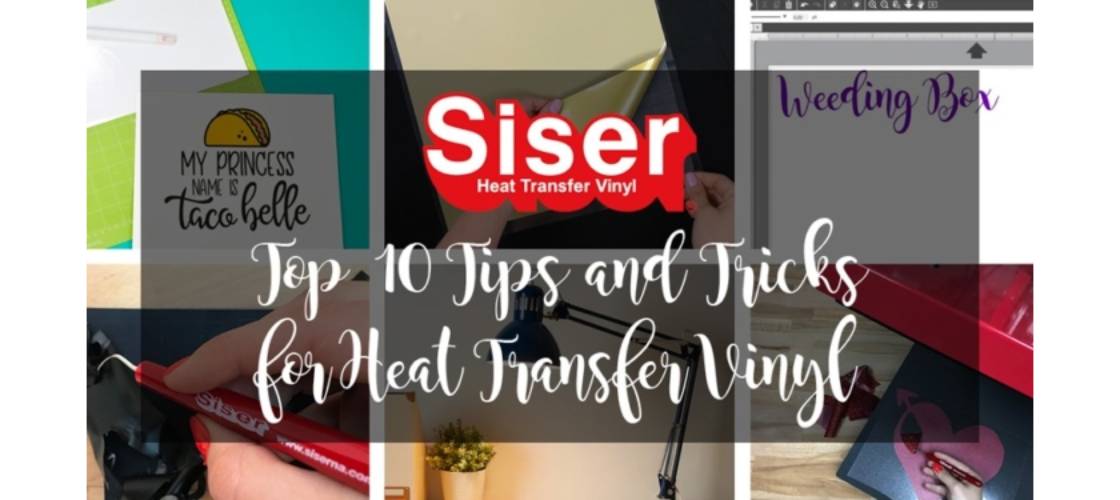Rotary Blade, uputstvo za upotrebu
Rotary blade je specifičan nožić za sečenje materijala poput tkanine ili filca, a koji koriste kateri Silhouette proizvođača: Cameo 4, Cameo 4 Plus kao i najnoviji model koji će uskoro biti dostupan i na našem tržištu Cameo Pro. Korišćenje ovog noža se znatno razlikuje od korišćenja bilo kog drugog noža ili alata za Cameo katere, tako da su nam iz Silhouettea pripremili vodič kojim će vam pokazati kako potupak, tako i najbolja rešenja za koršćenje kroz praksu. Da biste skinuli vodič kliknite – ovde.
- Objavljeno u Tutorijali, Vesti
Top 10 saveta i trikova za prenošenje folija na tekstil
Iz Sisera su za sve korisnike termo transfer folija izdvojili TOP 10 saveta i trikova kako bi rad sa ovom vrstom folije učinili lakšim i bržim. 1.) Odštampajte svoj dizajn – Ukoliko imate komplikovan dizajn, najbolje je da ga odštampate i tako omogućite uvid u to šta treba ukloniti, a šta je sastavni deo dizajna; 2.) Postavite noseću stranu na dole, a lepljivu na gore – Pre početka rezanja na katerima potrebno je da pravilno postavite foliju, a to ćete učiniti ako sjajni sloj folije ( lice ) postavite na podlogu za sečenje, a sečete naličje; 3.) Napravite linije rezanja – Kako bi ste lakše i brže uklonili ono što je višak u odnosu na dizajn najbolje je da napravite linije po kojima ćete odrediti šta ide u otpad, a šta u dizajn; 4.) Koristite svetlo – Naravno da je za svaki posao potrebno pre svega obezbediti dovoljno svetla, kako bi učinak bio što precizniji i bolji; 5.) Uklonite višak odmah nakon nanošenja – U mnogim slučajevima najlakše je ukloniti višak folije odmah nakon nanošenja presom, dok je još uvek zagrejana, ali ovo se ne odnosi na materijale koji nemaju lepljive nosače. Saveti od 6-10 uskoro...
- Objavljeno u Tutorijali, Vesti
FCX2000 VS FCX4000, koji flatbed kater odabrati?
U ovom videu možete pogledati šta je ono što je bitno kada je vaš odabir flatbed printera u pitanju. Isti proizvođač – Graphtec, 2 novije serije, šta je ono što je različito, pogledajte.Više informacija o karakteristikama ovih proizvoda, kao i naše savete za pravilan odabir možete zatražiti putem maila: digital@difol.net.
- Objavljeno u Tutorijali, Vesti
Datalink Bar-code funkcija kod FC9000 serije katera – video
Uštedite vreme i smanjite šansu za pojavom greški u proizvodnji upotrebom bar kodova da automatski obradite više poslova na jedan klik. DataLink podržava bilo koju kombinaciju RIP softvera i printera uz dodatak uključenog Cutting Master 4 i Graphtec Pro Studio softvera. FC9000 detektuje podatke vezane za bar kod sa operaterovog računara ili USB memorije, otvara pravi fajl, određuje ispravne parametre sečenja i automatski kreće da seče. Detaljnije pogledajte u videu – ovde.
- Objavljeno u Tutorijali, Vesti